
【保存版】アメックススタジアム完全攻略ガイド チケット購入編
ブライトンのホーム、アメックススタジアムでの観戦方法や設備などを解説します。これさえ読めば、サッカー観戦初心者の方でも安心できるようなガイドブックを目指しました。面白い記事ではないかもしれませんが、是非お役立てください。
今回はチケットの購入方法について解説します。ここでは正規の方法で自分で確実にゲットするための流れを紹介します。また、このガイドはブライトンのホームスタジアムでブライトン側のスタンドで観戦することを想定しています。仮にブライトンのアウェイゲームを観たいという場合は、その試合のホームチームのウェブサイトからホームスタンド側の席を確保する方が確実です。ホーム席でアウェイチームの応援はしない方が身のためなので、その際は感情を押し殺して観戦してくださいね。
1.日程確認
まず初めにブライトンの公式サイトへアクセスし、観戦したい試合の日程を確認しましょう。左上にある「TICKETS」から「Men’s Home Matches」へと進んでください。
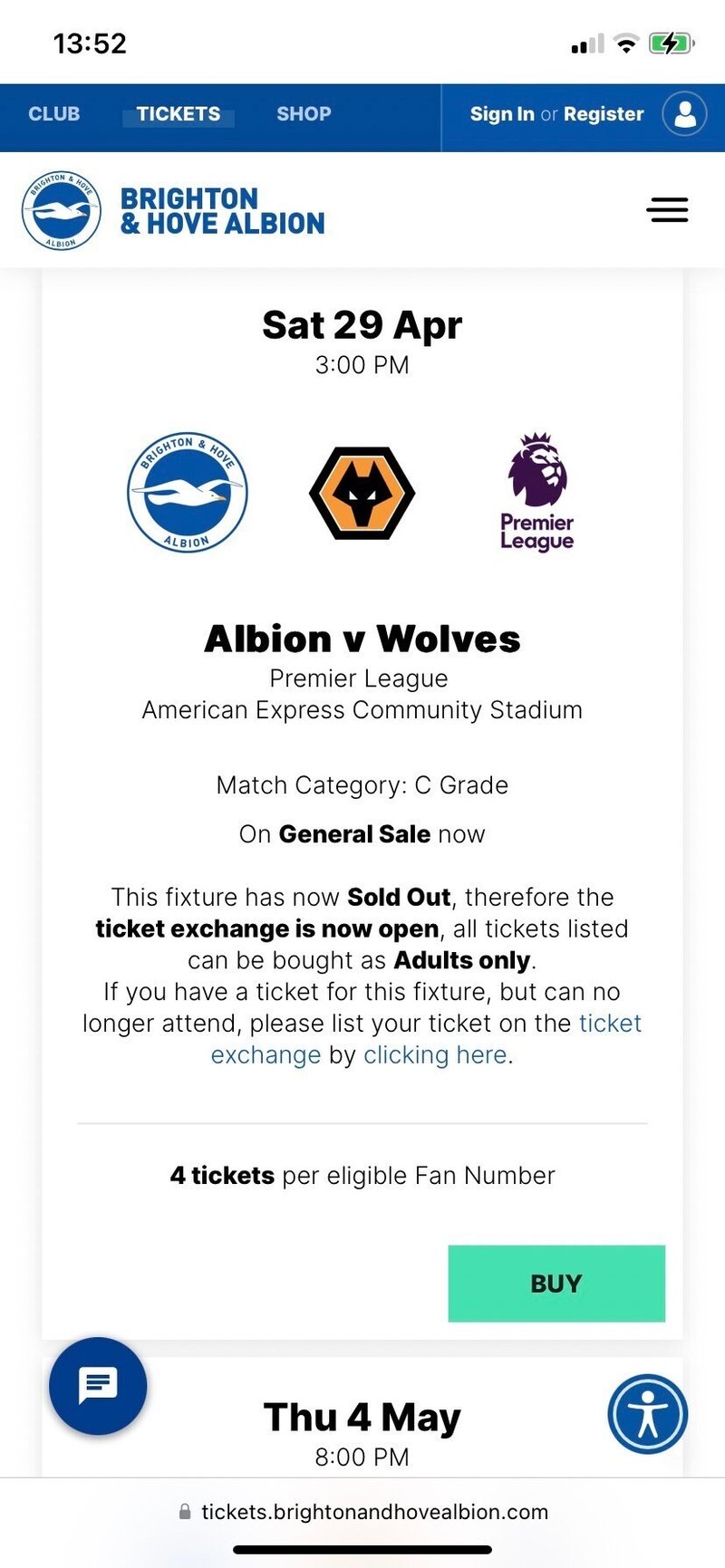
ここで確認しなければいけないのが「Match Category」という項目です。簡単に言うと、対戦相手によって試合のランク付けがされています。このランクによってチケットの入手難易度が大きく変わってきます。例えば写真のウルヴス戦の場合、カテゴリーは最低の「C」で、1アカウントで4枚までチケットの購入が可能、値段も比較的安いです。そして写真中央に「On General Sale now」と出ているように、特に事前準備なしで購入が可能です。
対戦相手がビッグ6(マンチェスター・C、マンチェスター・U、リヴァプール、アーセナル、トッテナム、チェルシー)の場合はこのカテゴリーが「A」もしくは「A+」になります。この場合、チケット購入ができるのは「メンバーシップ」加入者もしくはシーズンチケットホルダーのみで、1アカウントで購入できる枚数も1枚となります。これらの試合を観戦する方は手順2でメンバーシップ加入方法を解説します。必要ない方は手順3へ進んでください。
2.メンバーシップ購入
ビッグ6相手の試合を観に行く人、良い席を確保したい人はメンバーシップに加入しましょう。ここでは登録が必要になるので、右上にある「Sign In or Register」のうち、既に登録している方は「Sign In」、未登録の方は「Register」を選択してください。諸々の個人情報を入力したら購入が可能になります。パスワード等登録してログインするとファンナンバーとアカウントを紐づける的なページが出てきますが、初めての方はガン無視してください。もしも以前に紙媒体のチケットなどで購入履歴のある方は、ここでそのチケットに書いてある番号とアカウントを紐づけられます。
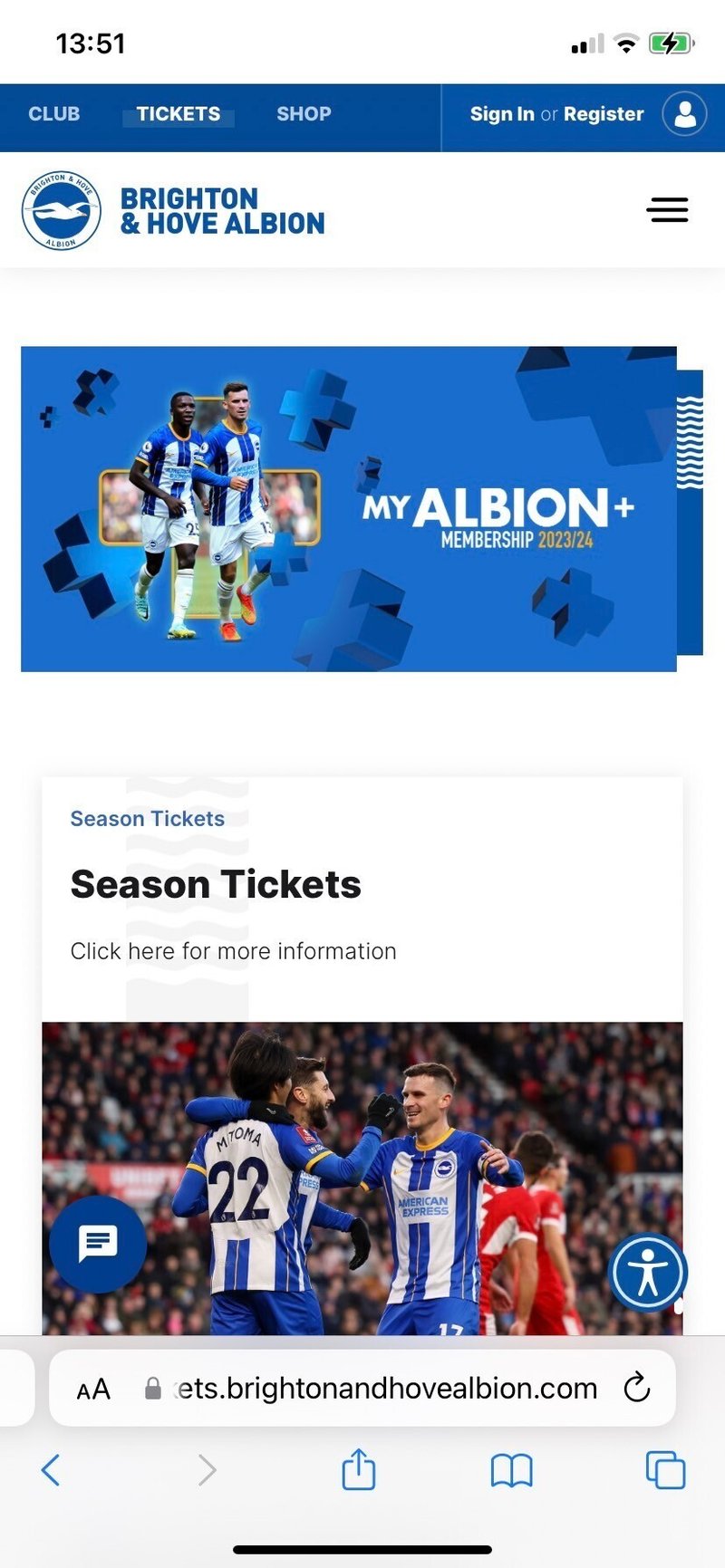
「TICKET」を押して最初に出てくるこのページの一番上に「MY ALBION+ MEMBERSHIP」のバナーが出てきます。こちらをクリックし「イギリス住みか国外住み、18歳以上か18歳以下か」で、ご自身に該当するメンバーシップを選択してください。(日本在住の18歳以上の場合、ADULT INTERNATIONALに該当します。)
そうするとオーダーページに進みます。画面下の「PROCEED TO CHECKOUT」を押すと、メンバーシップ特典のギフトパックがどのように配達されるかを選択するページになります。「POST」しか選択肢がないのでそこを押して次に進んでください。最後に支払情報を登録したら、購入完了です。ちなみにメンバーシップの主な特典は以下の通りです。
・ギフトパック(僕の時はクラブロゴの入ったポーチでした)
・チケットの優先購入権
・スタジアムに併設されているショップでのイベント参加可能
・ショップでの割引イベント
・公開練習会の見学などなど
3.チケット購入
ようやく本題です。購入履歴に基づいた優先順位によって、下の写真のようなスケジュール感で順番にチケット購入の窓口が開放されます。
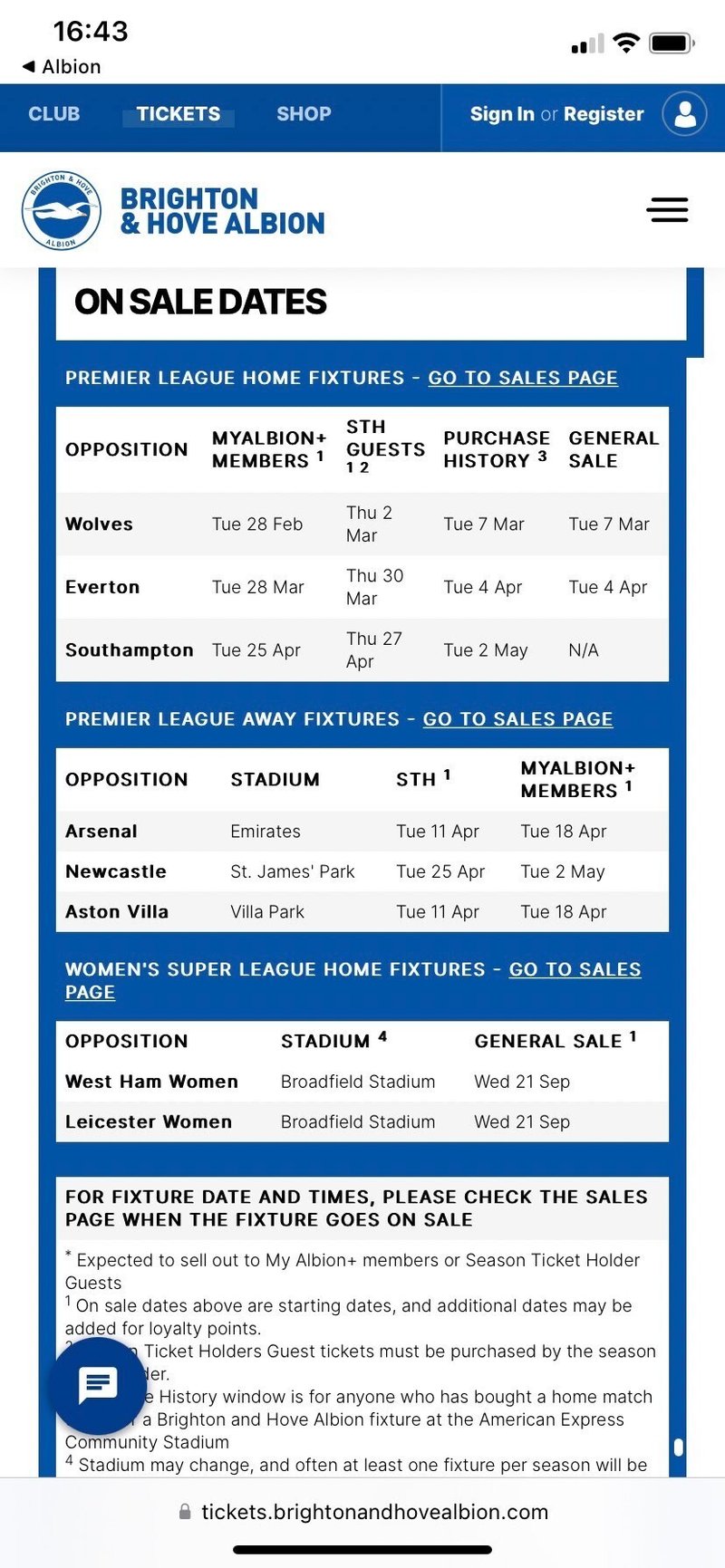
最後の開放枠である「General Sale」の段階になると、良さげな席がほとんど埋まってしまうことも珍しくありません。そのため、見やすい席や人気の高そうな席を確保したい人は上記のメンバーシップに加入することをオススメします。

手順1に添付した写真右下の緑色の「BUY」を押すと、スタジアムの全体像の画面に飛びます。ここで席を選択します。まだ空席のあるゾーンには色がついています。黒塗りのゾーンは売り切れもしくはアウェイ席なので購入ができません。「ZONE A」が一番安く、「ZONE E」が一番高いです。

ゾーンを選択すると、次はこの画面になります。青くなっている席が購入可能な空席です。好みの席を選んだら購入を完了しましょう。チケットの発行方法について選択する画面が出ますが、追加料金がかかるものの思い出として紙のチケットを残すのもありです。特に気にしない場合は電子チケットが圧倒的に便利です。購入が完了すると、チケットがダウンロードできるリンクの添付されたメールが登録したメールアドレスに届くかと思います。

4.チケットダウンロード
ここまで来たら後は簡単です。上の写真の中央付近にあるダウンロードリンクから、チケットを携帯にダウンロードしましょう。リンクをクリックするだけでGoogle PayもしくはApple Wallet にチケットを追加できます。
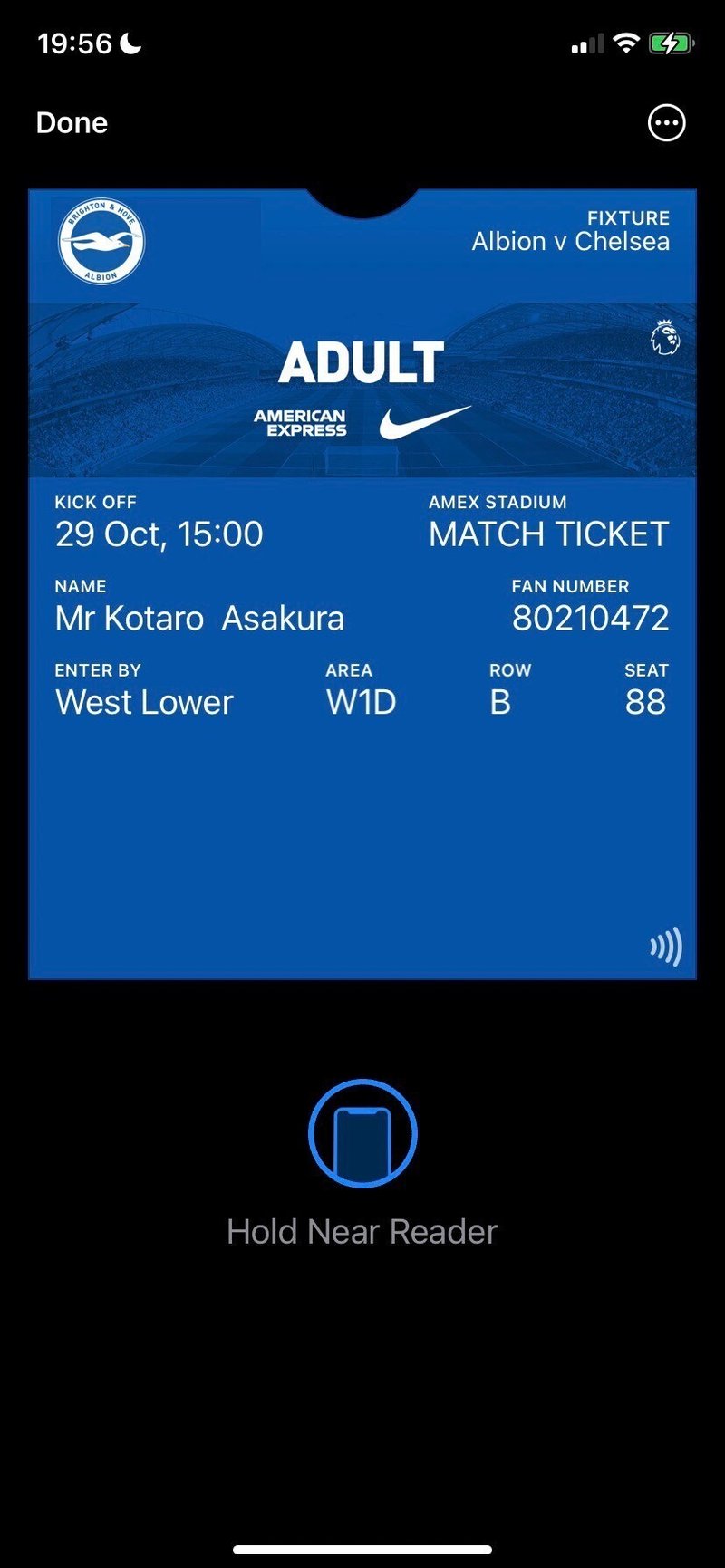
正常にダウンロードできたことが確認出来たら完了です。あとはその携帯を当日忘れないようにしてください。
もしもリンクからのダウンロードが上手くいかない場合は、端末が最新アップデート状態ではない可能性があります。未実施の更新がないか確認してからもう一度試してみてください。
5.おわりに
ここまで読んでいただいてありがとうございます。細かい点などこのガイド内に載っていないことで何か質問等ありましたら、どんなことでもいいので遠慮なく質問してください!このガイドが皆さんのアメックス現地観戦をより安心で楽しいものにする助けになれば嬉しいです。
次回はアメックススタジアム内外のガイドをお届けします。そちらも併せて読んでいただけると嬉しいです。
この記事が気に入ったらサポートをしてみませんか?
